スミマセン、実はこのソフトの使い方は良く解ってませんがTitanium Backupという完全無欠のバックアップ&リストア(復元)できるアプリです。root化前提となりますが、プレインストールされてるアプリとか通常では取れないアプリのバックアップも取れるということ、バックアップがスケジュール運用できることから使うことにしました。
無料アプリではありますが、Donate(寄付)するとより快適(高速)に使えるようになるらしいので、まずは無料版で使ってみてから寄付するのもアリと思います。
(自分はさっきPayPalに登録して送金してみました。Xperia使いになってから何気に新しいことにチャレンジしてるよ。。w)
…おわびというか、、、自分、まだリストアしてないです。なのでその辺りには触れてませんのでご承知おき下さい。

まずは無料版です。さっき送金したら5分と経たずに返信ありましたw ライセンスキーの使い方はまた後ほど。
◆使い方◆
1.Titanium Backupを起動

概要タブ、バックアップ/リストアタブ、スケジューリングタブと3つあります。
Donate(寄付)バージョンの申し込みとかは右下のタブより。
3.何回か使ってるので右側のステータスはこうなってますが、初回起動だと「Nothing」になってます。
#「田」 >Legend で凡例が出ます
再度「田」から「Batch」をタップ。


最初種類が多すぎて面食らうかもしれないですが、「RUN」の文字色で動作の種類を表してます。
・緑色(すべてのバックアップ)←Donate版のみ動作
・黒色はバックアップ動作の種類
・青色はリストア(復元)
・赤色はバックアップ削除です。
各色の中で細かく動作を指定できます。(ユーザアプリのみ、システムデータのみ、直近3日間の差分、バージョンアップ差分等々)
3-1.最初なので緑色のRUNをタップしてみると…

DLアプリ以外にプレインストールアプリやらシステムファイル等々にすべてチェックが入った状態で表示されますので、最上段の「Run the batch operation」をタップ。ん?

怒られましたwww
かなり負荷がかかるんで、高速化されたDonateバージョンを使え、と。
確かに、先に言っておきますがこのアプリの無料版はメチャメチャ時間かかります。アストロのバックアップなんて比じゃないくらいかかります。
時間のある時にやったほうがいいでしょう。
4.気を取り直して。黒いRUNの中で一番数が多いトコ(Backup all user apps + system data)のRUNをタップします。
#自分の場合、緑が189、黒の最大値が181.差分の8はなんだろ。。。青いRUNのリストア失敗したかなぁ。。。

5.で、Backup all user apps + system dataをタップするとこんな画面に。
Kill active apps(アクティブなアプリはタスクを切る)にして上の「Run the batch operation」をタップ。



18:10にスタートしてみました。タイム計測中w…
5分経過、34%… 10分経過で61%… 結局15分かかりました。
(実は途中出かけなきゃいけなくなり画面コピーできず。23:10再スタートしてます汗)
6.バックアップが終わるとこんな画面になります。

バックアップの状態が表示されますので念のため確認しておきましょう。
7.手動で実施する場合はこんな感じで都度実行すればいいですが、スケジューリングするともっとラクにバックアップ取れます。

上は差分バックアップを週2回、午前2時に取ります、というスケジュール(編集可)
下はフルバックアップを週1回、午前3時から取ります、というものです。
お好きな方(両方でも)設定してください。
・・・肝心のリストア(復元)ですが、、、
ゴメンなさい、まだ未実施です。そういった事態に遭遇したとき、自分でこの内容を見直しますm(_ _)m
◆Donateのやり方◆
もあわせて残しますが、Donateすると機能Upします。上にも書きましたがボタンひとつでフルバックアップが取れるようになるとか、バックアップ速度向上とか、より使い勝手が良くなるようになるそうです。詳しくは作者のサイトをご確認下さい。

初期画面より、画面右下の「Donate version」をタップします。
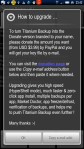
いろいろ書いてありますが、要はPaypalという送金システムを使って$3.99を送ってくださいね、と書いてます。
Donate版を使用するために、Paypalのサイトへアクセスし、ユーザ登録を済ませる必要があります。(ここではユーザ登録のやり方は省きます)
Xperiaからもリンク貼られてる「donation page」(結局、作者のページへ飛ぶ)サイトからも送金できるようですが、個人的にはちょっとアレだったのでPaypalのサイトから作者のメールアドレス宛に送金しました。
作者のアドレスは画面右下に「Copy e-mail addr.」をタップするとアドレスがコピーされます。
当然、時差がありますので即返信があるとは限らないと思いますが、自分の場合は送金後30分もしないうちにPaypalで登録したメアド宛に作者から添付ファイル付きの返信がありました。
添付ファイルを解凍すると、TitaniumBackup_licenseというテキストファイルとなります。
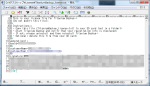
このテキストファイルの格納場所や有償化するキー情報等が書かれていますので、指定された場所(SDカード直下)に保存します。
その後、念のため再起動。
再度Titanium Backupを起動すると

Donateに関するボタンが無くなり、Overviewタブに自分の名前とメアドに対してThank You!って書かれてます。
で、上記のバックアップを再度実行してみます。
Backup/Restore > 田 > batch > Backup all user apps + system data > Run the batch oparation
0:24スタート、0:27終了。 たった3分で終わりましたw
ちなみに、緑色のRUNも押してみましたが、これまた3分ちょっとで完了しました。

Donate版では実行結果が表示されます。自分、青歯のペアリングでエラーが出てる。。。ま、気にしないでいいやwww
繰り返しになりますが、リストアはまだ未実施です。できればしたくないけど・・・
「Titanium Backup」
http://jp.androlib.com/android.application.com-keramidas-titaniumbackup-xCzz.aspx
マーケットから直接DL(Xperia)

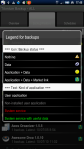


こんにちは。
ひょんな事からこのサイトたどり着き、2.3.3へのアップデートを決意してから早15時間が経ちました。
先ほどアプリの復元まで終わり、これを書いているところです。
ネットに書かれているように今のところは、サクサクで感動です。
一時は文鎮化から復活しなくて泣きそうになり、最初からやり直すも、やはり文鎮化の無限地獄に落とされ心が折れかかったところで成功でした。
このサイトに出会わなければx-10の本当の魅力をわからないまま手放しているところでした。
又、最近ちょっと飽き気味だったスマホライフが新鮮なものとなりそうです。
ありがとうございました。
[…] ○次に、Titanium Backupでもバックアップ。 少し古い記事ですが、こちらを参照しました。 あと、使い方はこちらを参照。 […]
[…] Titanium Backupで取得したバックアップ(推奨) […]
[…] Titanium Backupで取得したバックアップ(推奨) […]
「Titanium Backup」 をインストールしたのですが、使用法が全然判りません?? アプリのアイコン画面にもあがってきていません? どなたか教えてください。
[…] Titanium Baackup:★ 所要時間:約5分 *アプリの量のよって異なる。左記時間は162アプリの数値 アプリ起動>「田」>バッチ処理>バックアップ:全ユーザアプリ+システムデータ(5番目)>バ […]
[…] 一度は通る道だと思います。現時点ではXperiaのようなxRecovery環境がないため、初期化後はTitanium Backupで一つずつ環境を復元していくしか策はないですが、一から設定するよりも確実にラク […]
[…] バックアップ(システム・ユーザデータ)取得→こちらで考察しています。スケジュール設定して毎日でもバックアップが取れます。リスク無し! […]
[…] いずれにせよroot化必須であり、これにより起動しないなどのいかなる不具合が発生しても「自己責任」となりますので、ご留意いただき下記にお進みください。 今回は自分的にBB58にしようと思います。BB52は結局BB58をエミュレートしてるのであれば、素のBB58にしたほうが電池の持ちやサクサク度が高いと判断したためです。 ただし、ベースバンドを変更するとSEUSで初期化できません。FlashtoolでBB52に焼き直す必要がありますのでご注意下さい。 (一旦初期化してから導入することにします。もちろんxRecoveryとTitanium Backupでバックアップ取ってから。) […]
[…] いずれにせよアップデートする前にバックアップは確実に。 TitaniumBackupも要rootです。最悪環境を戻せないかもしれません。 なので原始的ではありますが、アストロファイルマネージャ […]
[…] *☆Titanium Backup:*要root アプリケーションベースでアプリ&データのバックアップが取れる。スケジュール運転可。【考察済】 […]
[…] ※作業に入る前に確認です。rootしてますよね? Titanium Backupでバックアップ取ってますよね? […]
[…] でトライしてみてください。 【root化するメリット】 ・初期化してもバックアップアプリを用いて普段使っている環境に戻しやすい。 ・xperia単体でスクリーンショット(画面ハードコピー) […]
[…] ・QRコードスキャナ (Xperia直DL) *なくてもいいけどいずれ必要に。。 ・Titanium Backup (Xperia直DL) *一応無料ですが、動作が非常に遅いのでDonate(Paypal)版を推奨。 […]
[…] あともう一つ、バックアップと復元です。 root化してTitaniumBackup入れてるとあんまり魅力なかったりしますが、標準でバックアップができる安心感があったりするので、これまた期待です。 […]